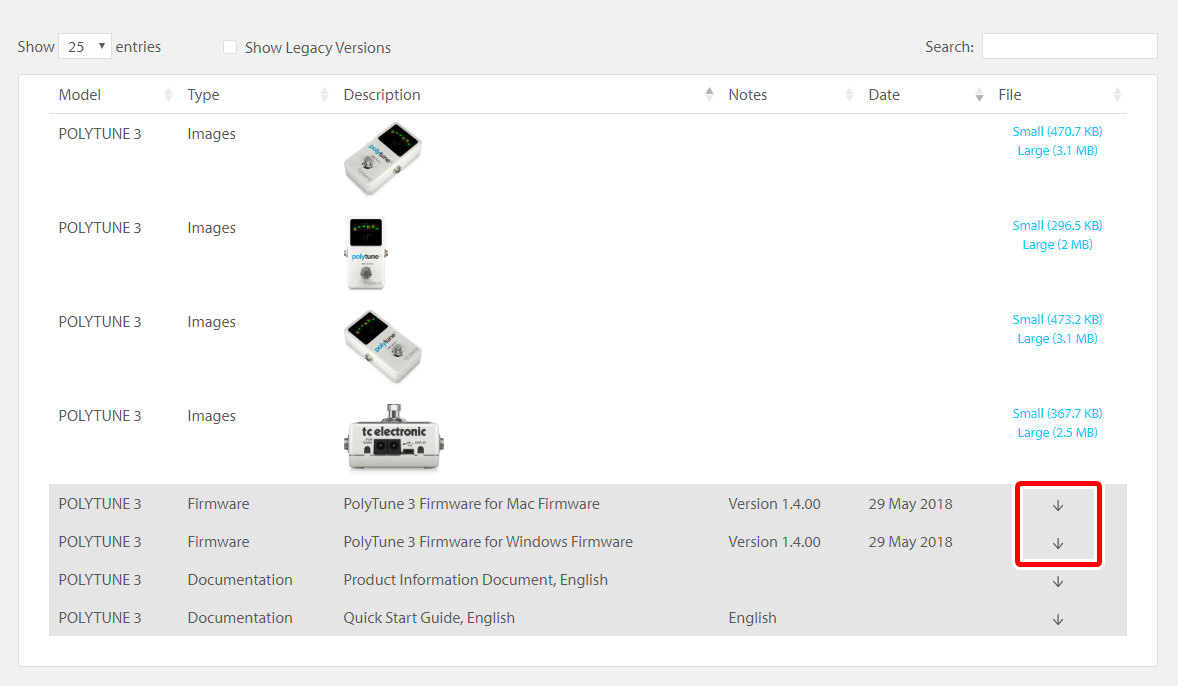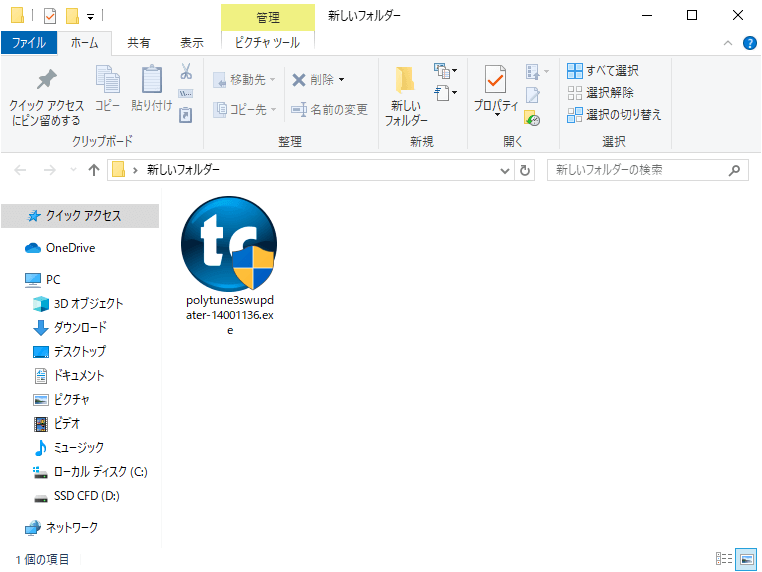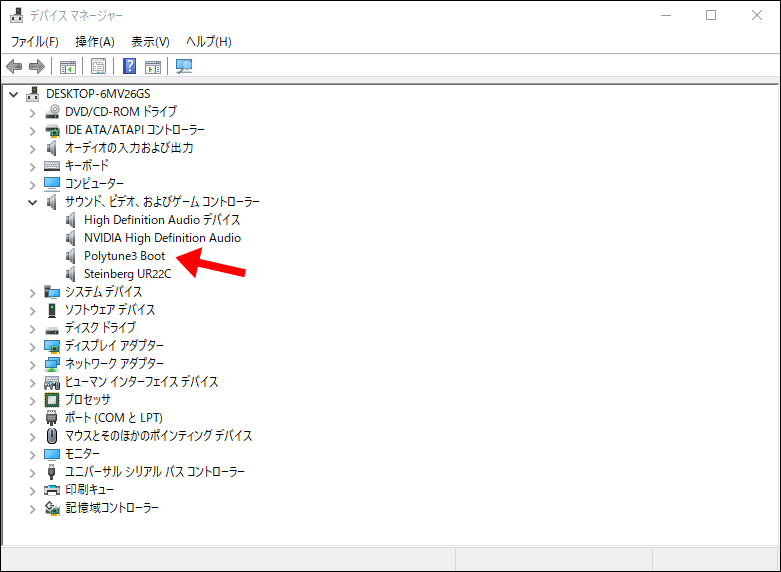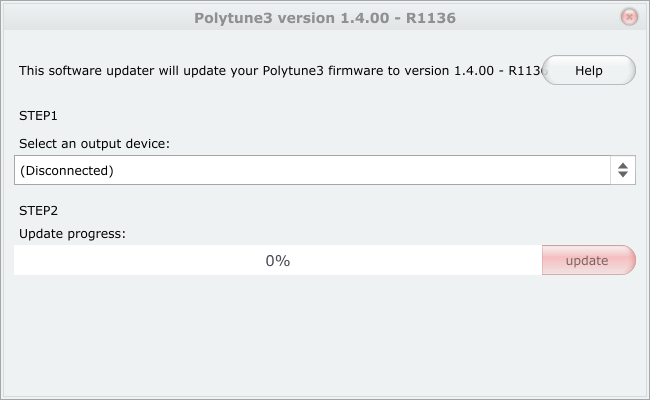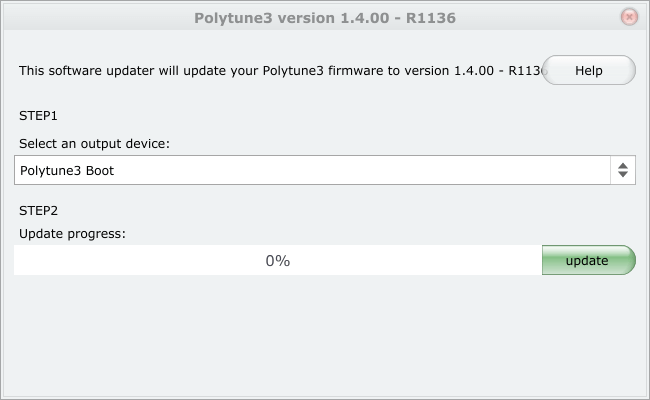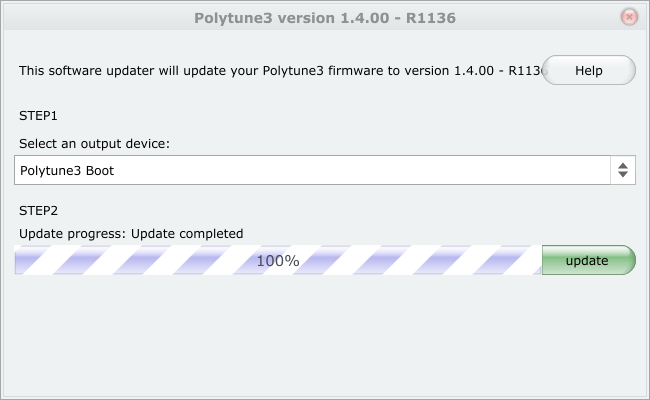この記事ではペダル型チューナー「tc electronic polytune 3」のファームウェアを更新する方法を解説します。
polytune 3はPCとのUSB接続を通じてファームウェアの更新ができます。
今回、以下のページからDLできるマニュアルに従ってファームウェアを更新しました。
【リンク】POLYTUNE 3 | KIKUTANI MUSIC
この記事ではその内容をスクリーンショットや写真を使って分かりやすくまとめています。
- Windows 10 Home 64bit
- Ver1.4.00へ更新
- 検証日時:2020年5月11日(火)
※ファームウェアの更新は自己責任でお願いします。
 【Polytune 3 レビュー】tc electoronic製の高精度ペダル型チューナー
【Polytune 3 レビュー】tc electoronic製の高精度ペダル型チューナー 手順1 . ファームウェア更新ソフトの入手
まずはファームウェア更新に必要となるソフトを手に入れましょう。
下のページからDLできます。
【リンク】POLYTUNE 3 Downloads | tc electronic
「Firmware」の項目から、OSに合わせてファイルをDLしましょう。
今回はWindows10環境なので、Windows用のファイルをDLしました。
下のような実行ファイルがDLできるはずです。
手順2 . polytune3本体のセットアップ
続いてはpolytune3本体の準備をしていきます。
まずはpolytune 3とPCをUSBケーブルで接続しましょう。
必要となるUSB Mini-Bのケーブルは付属していないため、別途用意してください。
次に、電源を供給するためのACアダプター電源を挿します。
polytune3は電池でも駆動しますが、マニュアル通り「電源ケーブル」を使うのが無難でしょう。
今回の検証では「BOSS PSA-100S」を使いました。
続いてフットスイッチを長押ししたままシールドを右側の端子に挿します。
polytune3はシールドを挿した段階で電源が入る仕組みになっています。
ここではフットスイッチの長押しが重要で、これをしないと後からPCで認識されません。
以上でpolytune 3側のセッティングは完了です。
正しい手順で接続できていれば、デバイスマネージャー上で「Polytune3 Boot」という項目が見つかるはずです。(確認しなくても可)
Windows10のデバイスマネージャーは
「スタートボタン」右クリック→「デバイスマネージャー」をクリック
で起動できます。
以上でpolytune3本体のセットアップは完了です。
手順3 . ファームウェア更新ソフトの実行
最後に、先ほど手に入れたファームウェア更新用のソフトを実行します。
するとこのような画面が出てきます。
はじめはデバイスが「(Disconnected)」となっているので、「Polytune3 Boot」を選びましょう。
ここにPolytuneが出てこない場合、正しい手順で接続できていない可能性があります。
上の手順2をやり直してみてください。
Polytuneを選んだら「update」をクリックします。
100%になればファームウェアの更新は完了です。
ウインドウを閉じ、ケーブル類を外しましょう。
ファームウェアの更新内容は不明
ファームウェアのリリースノートがどこにも見つからないため、今回の検証で何が変わったのかは分かりませんでした。
更新の前後でも変わりなく使えています。
また更新前のバージョンも確認する方法がないので不明です。
これは個人的な推測ですが、動作が安定したり、信号への反応が改善されているのかもしれません。
polytune3のファームウェア更新 まとめ
以上、「tc electronic polytune 3」のファームウェア更新の手順について解説しました。
今回はWindows10環境での解説でしたが、他のOSでも部分的に参考になったかと思います。
ファームウェア更新のメリットは不明ですが、やっておいて損はないでしょう。
polytune3ユーザーの参考になれば幸いです。
tc electronicの関連記事
 【Polytune 3 レビュー】tc electoronic製の高精度ペダル型チューナー
【Polytune 3 レビュー】tc electoronic製の高精度ペダル型チューナー  【POLYTUNE CLIP レビュー】6弦同時チューニング可能なクリップチューナー
【POLYTUNE CLIP レビュー】6弦同時チューニング可能なクリップチューナー  【UNITUNE CLIP レビュー】高精度クリップチューナーの決定版
【UNITUNE CLIP レビュー】高精度クリップチューナーの決定版 おすすめ記事
 エレキギターとPCを接続する方法【オーディオインターフェースを使う】
エレキギターとPCを接続する方法【オーディオインターフェースを使う】  YouTubeにアップする弾いてみた動画の作り方
YouTubeにアップする弾いてみた動画の作り方  【2020】1台目のオーディオインターフェースおすすめ3機種
【2020】1台目のオーディオインターフェースおすすめ3機種  自宅でエレキギターの録音をする方法まとめ【アマチュア向け】
自宅でエレキギターの録音をする方法まとめ【アマチュア向け】  マルチエフェクターでエレキギターを録音する手順【解説】
マルチエフェクターでエレキギターを録音する手順【解説】